在日常生活和工作中,电脑已成为我们不可或缺的工具。然而,有时我们可能希望电脑能够在每天固定的时间自动重新启动,以执行一些定期任务或维护操作。要实现这一功能,我们可以使用【汇帮定时精灵】和Windows操作系统的内置任务计划程序来设置定时重启。以下是一个详细的步骤指南,帮助您轻松实现电脑每天固定时间自动重新启动。
一,使用汇帮定时精灵重新启动操作步骤:
步骤一,首先把【汇帮定时精灵】下载安装到自己的电脑中
安装下载地址:https://www.huibang168.com/static/upload/2Lph6q3Q/file/57/HuibangTimer_2.2.0.0.exe
步骤二,打开汇帮定时功能,接下来就可以对界面进行操作了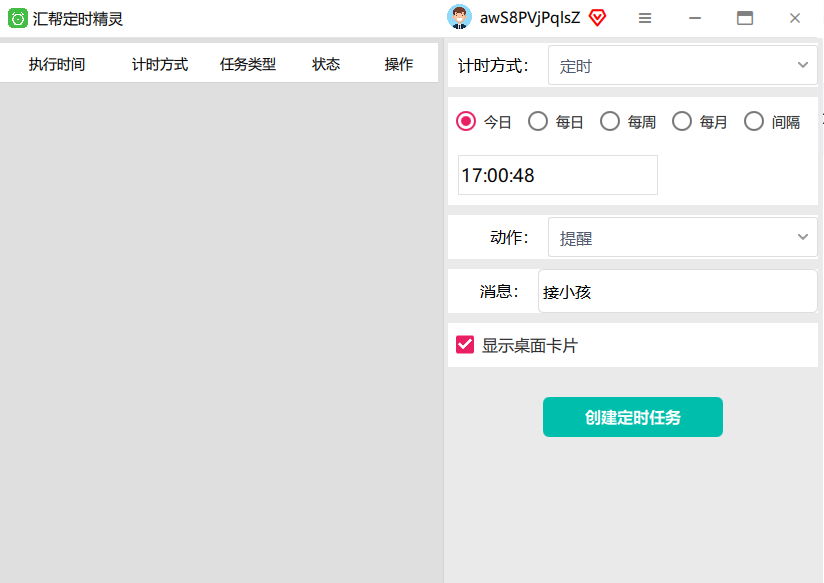
步骤三,根据自己的需求,对界面右侧内容进行设置,今天我们操作的主题是让电脑每天固定时间重新启动,所有我们就在【计时方式】处选择‘定时’,在计时方式下方选择‘每日’,然后在选择你需要每天重新启动的‘时间’,最后在【动作】处选择’重启‘就行了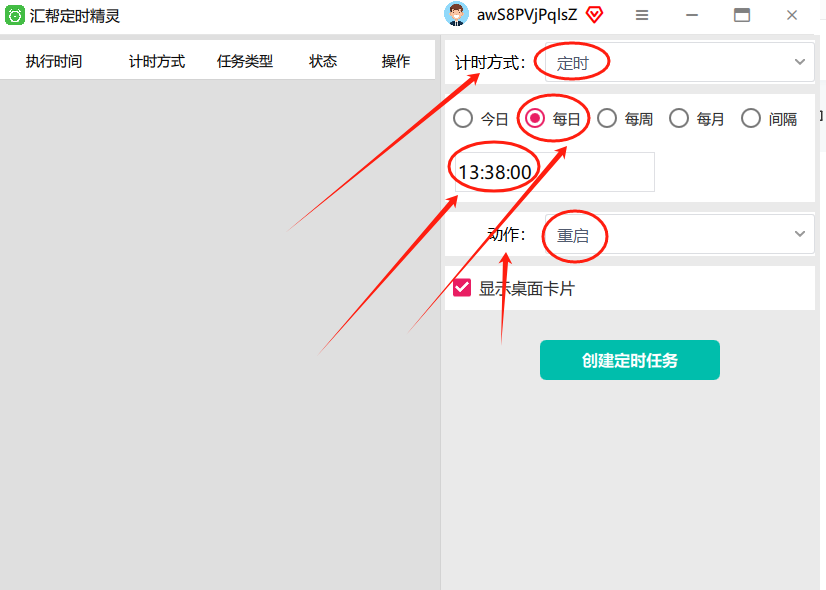
步骤四,以上内容设定完成后,点击【创建定时任务】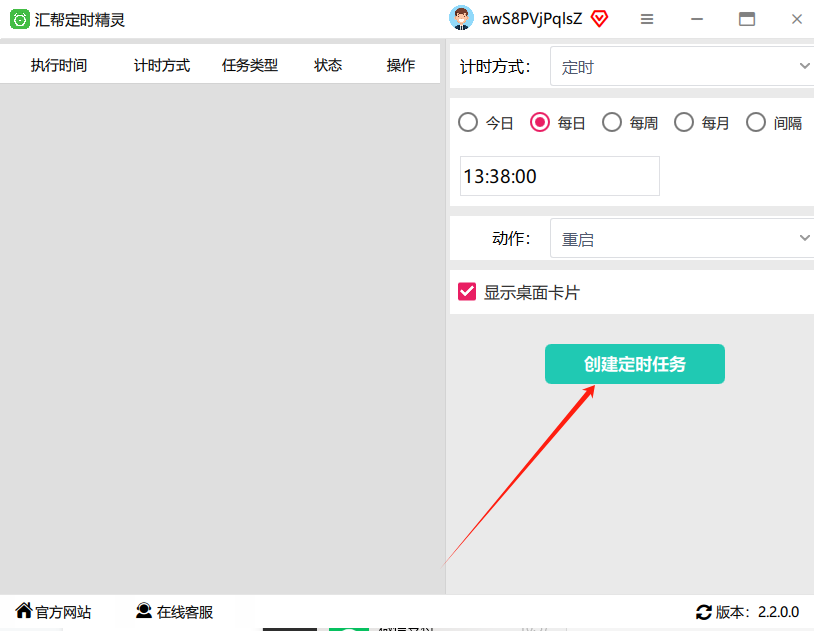
步骤五,点击创建定时任务好,电脑桌面就会出现任务倒计时悬浮窗
若不想任务悬浮窗在电脑桌面上,点击下图关闭悬浮窗按钮即可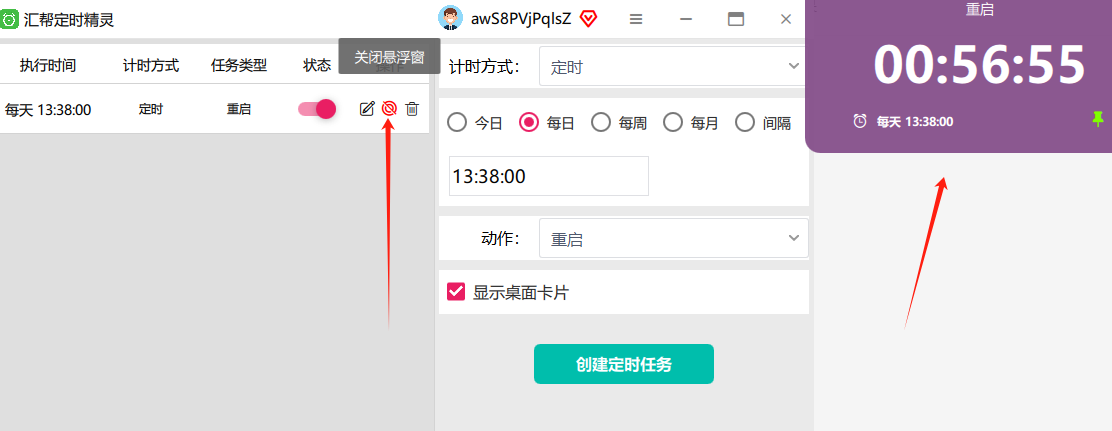
待任务时间到,电脑就会自动重新启动
二,使用Windows的任务计划程序重新启动的步骤:
步骤 1:打开任务计划程序
首先,你需要打开Windows的任务计划程序。你可以通过以下两种方式之一来打开它:
1. 使用搜索功能:在Windows的搜索框中输入“任务计划程序”,然后从搜索结果中选择它。
2. 使用运行命令:按下`Win + R`组合键打开运行对话框,输入`taskschd.msc`,然后点击“确定”或按下回车键。
步骤 2:创建一个新任务
在任务计划程序窗口中,点击“创建任务”来创建一个新任务。
步骤 3:配置触发器
在新任务窗口中,切换到“触发器”选项卡。点击“新建”来创建一个新的触发器。
在“开始任务”选项中,选择“在特定时间”。
设置你希望电脑重启的日期和时间。你可以选择每天、每周、每月或一次性的计划。
如果你希望每天重启,确保选中“重复任务”选项,并设置适当的间隔(例如每天)。
点击“确定”保存触发器的设置。
步骤 4:配置操作
接下来,切换到“操作”选项卡。点击“新建”来创建一个新的操作。
在“操作”下拉菜单中,选择“启动程序”。
在“程序/脚本”字段中,输入`shutdown`。
在“添加参数(可选)”字段中,输入`/r /t 0`。这个参数会告诉电脑在0秒后重新启动。
点击“确定”保存操作的设置。
步骤 5:配置条件
(可选)如果你想在特定条件下限制任务的执行,可以切换到“条件”选项卡,并根据需要配置条件。
步骤 6:保存并完成
最后,点击“确定”来保存并完成新任务的创建。现在,你的电脑将在你设定的时间自动重新启动。
三,注意事项
1,确保你有足够的权限来创建和配置任务计划程序任务。你可能需要以管理员身份运行任务计划程序。
2,在设置自动重启之前,请确保保存并关闭所有打开的文件和程序,以避免数据丢失。
3,如果你不希望电脑在重启时丢失未保存的工作,请确保在重启前保存所有重要文件。
通过按照上述步骤设置任务计划程序,你可以轻松地让电脑在每天固定的时间自动重新启动。这对于维护系统稳定性、清理临时文件或执行其他定期任务非常有用。
总之,通过汇帮定时精灵和使用Windows任务计划程序,您可以轻松实现电脑每天固定时间自动重新启动的功能。这有助于执行定期任务、维护操作或管理您的电脑使用计划。请根据您的具体需求选择适合的方法,并谨慎操作以确保数据安全和系统稳定。





















 774
774

 被折叠的 条评论
为什么被折叠?
被折叠的 条评论
为什么被折叠?








